Hochzeitswein
- mundoku .
- 11. Sept. 2020
- 3 Min. Lesezeit
Hallo! Schön, dass du wieder da bist :) Ich bin super aufgeregt, denn mein Paket vom Weingut Heribert Bayer (weinfreund.at) ist endlich angekommen. Warum das einen Blogeintrag wert ist?
Natürlich, weil ich die Weinetiketten gestaltet habe und zwar mit dem online Etiketten Editor, den das Weingut auf seiner Website bereitstellt.
Dort sucht man sich einen oder mehrere Weine aus, dann gestaltet man im Editor sein Etikett, bestellt und nur 2-3 Werktage später erhält man sein Wein-Unikat.
Ich habe Etiketten für einen fiktiven Hochzeitswein gestaltet, einfach, um mal zu zeigen, was man noch so mit einem mundoku Wedding Portrait anfangen kann.
Meine Wahl fiel auf das Weinset, bestehend aus einem Sekt, einem Grünen Veltliner und einem Blaufränkisch. Jedes Etikett harmoniert farblich mit dem jeweiligen Wein.
Sie sind richtig schön geworden! Das Porträt, die Farben kommen sehr schön heraus und das Etikett schimmert auch ein wenig, was sehr edel aussieht.



So könnten die Flaschen deiner Hochzeit aussehen ;)
Falls du dir jetzt denkst "Das will ich auch!", dann schreib mir doch gleich ein Email an hello@mundoku.com
Du möchstest das selber mal ausprobieren? Dann lies bitte weiter, denn gleich erkläre ich Schritt für Schritt wie ich diese Etiketten mit dem Heribert Bayer online Editor gemacht habe:
Schritt 1: Den Editor öffnen
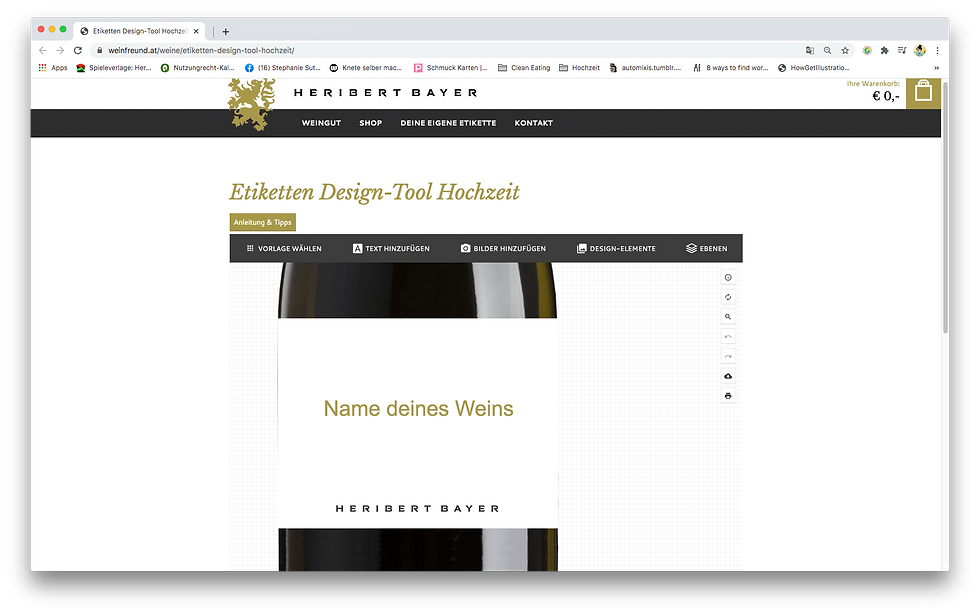
So sieht es aus, wenn man den Editor öffnet. Sämtliche Elemente auf dem noch weißen Etikett kann man bearbeiten oder auch löschen.
Schritt 2: Ein Bild hinzufügen
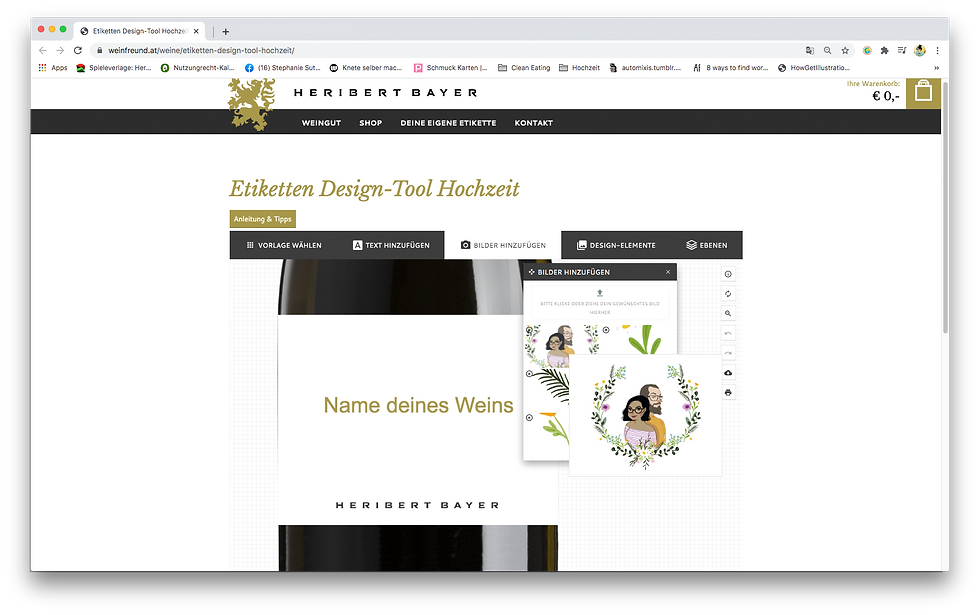
Ich wähle "Bilder hinzufügen" und lade mein Porträt mittels drag & drop in den Editor - ganz easy. Anschließend kann ich es positionieren und auch die Größe verändern. Als Dateiformat wurde mir .png ans Herz gelegt, da der Editor damit am besten funktioniert. Alternativ kann man sich auch ein Bild aus der umfangreichen Bildbibliothek des Editors aussuchen.
Schritt 3: Farbenfroh

Für den Grünen Veltliner möchte ich gerne einen hellgrünen Hintergrund. Ich wähle also mit dem Cursor den Hintergrund aus und links oben erscheinen zwei kleine Kästchen. Eines zeigt ein Symbol, das aussieht wie ein Eimer, der etwas ausschüttet. Dieses klicke ich an. Sogleich poppt rechts ein Farbfenster auf. Rechts kann man mit dem bunten Regler das Farbspektrum verändern und links den Farbton wählen. Mit "Zurück" gelange ich wieder zu meinem Entwurf.
Schritt 4: Ebenen
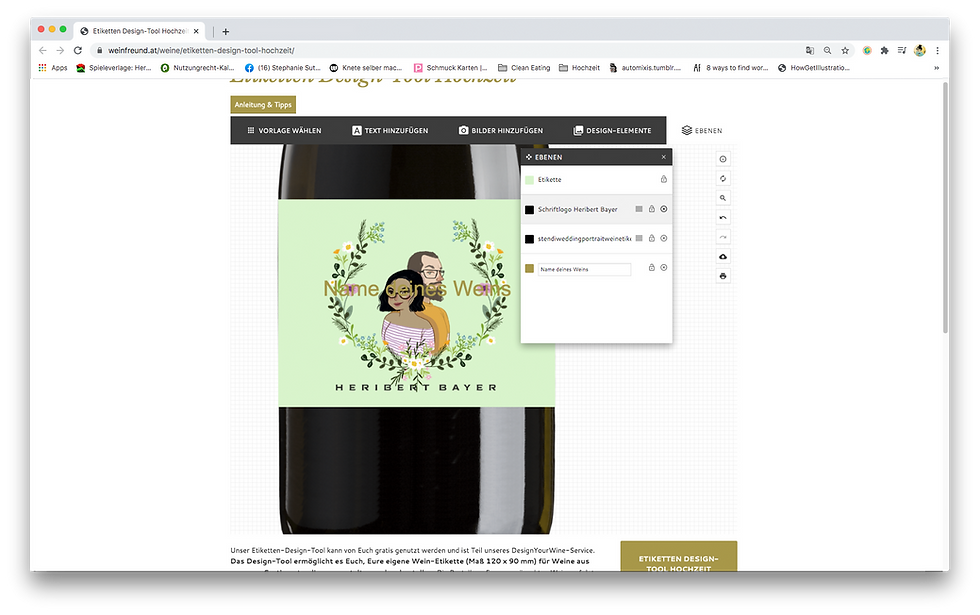
Ich entscheide mich dafür den Namen des Weingutes zu löschen, da er nicht so gut zu dem Design, das ich plane dazu passt. Dazu klicke ich auf "Ebenen" oben rechts und wähle dann die Ebene mit dem Schriftlogo aus. Mit einem Klick auf das Kreuz wird sie gelöscht. Hier kann ich Ebenen auch verschieben und so bestimmte Elemente in den Vorder- oder Hintergrund versetzen. Dazu bewegt man den Cursor auf das Symbol mit den drei waagrechten Linien, hält die linke Maustaste gedrückt und schiebt die Ebene rauf oder runter. Je weiter oben die Ebene ist, desto weiter "vorne" im Design ist das darauf befindliche Element.
Schritt 5: Text
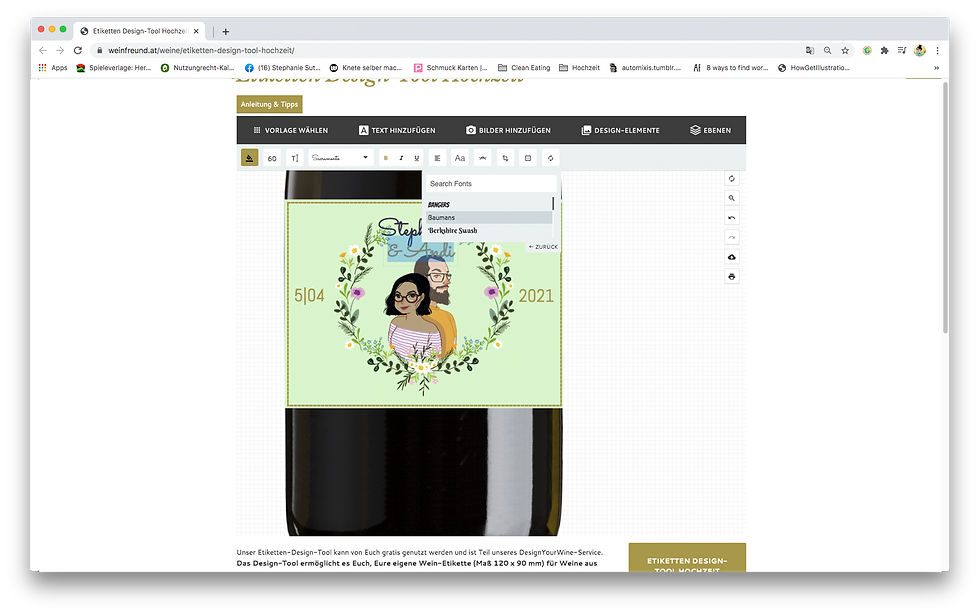

So, nun zum Text. Ich brauche nicht viel, aber wesentliche Dinge wie das Datum und die Namen des Brautpaares sollen schon drauf stehen.
Also wähle ich im Menü "Text hinzufügen" und suche mir eine nette Schrift aus. Diese kann ich dann auch bearbeiten – Größe, Stil und Farbe, etc. ähnlich wie in Word.
Das Datum ist übrigens rein fiktiv ;)
Schritt 6: Feinheiten

Fast geschafft! Ich schiebe alle Elemente noch ein wenig rum, ändere nochmal Schriftgrößen, Farbtöne und die Positionen. Ach ja das dauert immer ein bisschen, denn ich möchte natürlich, dass es perfekt aussieht ;)
Aber irgendwie erscheint es mir noch zu nackt. Darum füge ich noch ein paar Blätter hier und ein paar Blumen da ein. Dem Andi ist es zu chaotisch, aber mir gefällt es jetzt richtig gut.
Juhu, das Etikett ist fertig!
Danach habe ich noch die unterschiedlichen Farbvariationen gemacht – zartes Violett für den Blaufränkisch und ein zartes Gelb für den Sekt. Die floralen Elemente variieren ebenfalls passend zur Weinsorte.
Insgesamt habe ich für alles etwa anderthalb Stunden gebraucht. Allerdings habe ich davor das Porträt nochmal überarbeitet und auf .png umgespeichert. Ohne diesen Schritt wäre ich sicher schneller gewesen.
Danke für dein Interesse! Ich hoffe es hat dich inspiriert?
Falls es noch Fragen gibt, kannst du mir gerne schreiben: hello@mundoku.com
Weitere Porträts, dich ich bereits gestalten durfte findest du hier.
Und keine Sorge! Ich zeichne nicht nur Wedding Portraits. Wäre doch schade, wo es doch so viele schöne Anlässe gibt, die nach einem besonderen Geschenk verlangen ;) (Geburtstag, Muttertag, Vatertag, Weihnachten, Firmenfeiern,... warum sich nicht selbst mal was Nettes gönnen?)

Comments